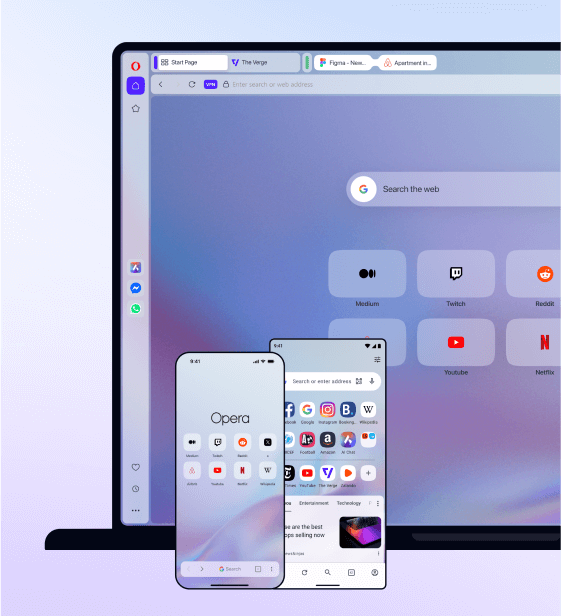カスタムの検索エンジンを設定
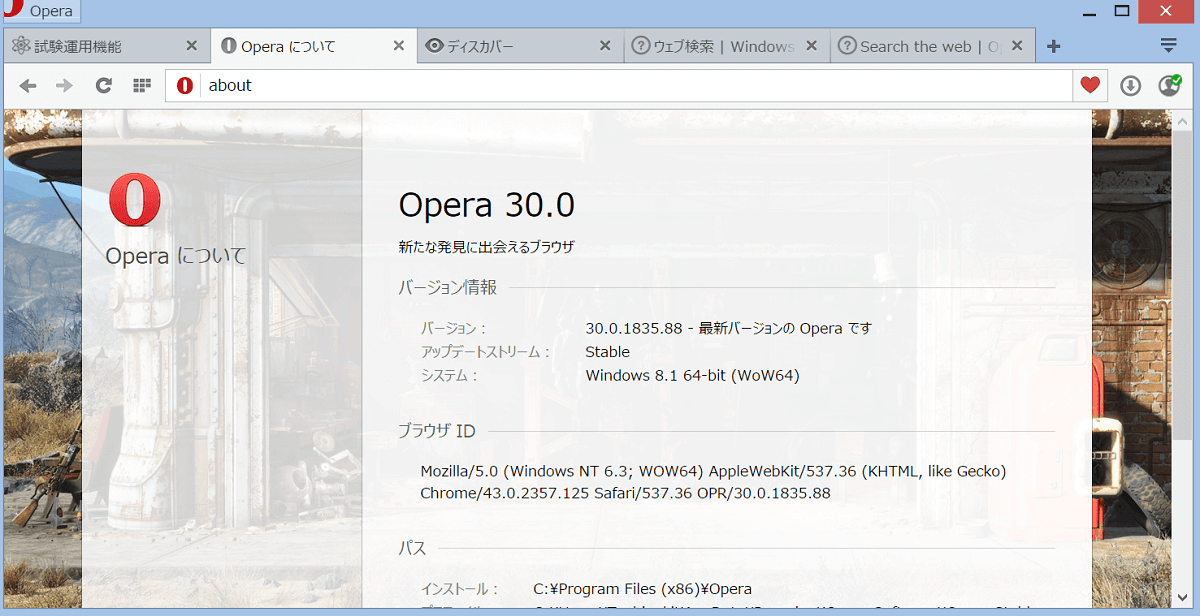
Opera ではバージョン 12 以前から、面倒な手動設定をすることなしに、ほとんどのウェブサイトの検索を自由に追加することが出来ます。
しかし現在の最新版 Opera 30 の日本語ヘルプファイルの記述が不適切で、手打ちでカスタムの検索を設定する説明になっていることに気付きました。そこでヘルプファイルが修正されるまでの間、ここでカスタムの検索エンジンを追加する方法を記しておきます。
不適切なのは日本語の説明だけで、英語等のヘルプには正しい方法が書いてあります。
面倒な設定は不要
ここでは Google Maps を例に使いますが、YouTube でも他のサイトでも専用検索窓のあるサイトであれば方法は同じです。
検索窓にフォーカスして右クリックします。表示されるメニューから 検索エンジンを追加 を選んで開きます。
このようなウィンドウが開きますから、名前 を google.co.jp では他と混同してしまいますから Google Maps(もちろんお好きな名前で結構です。日本語名も使えます。)に変えておきます。
キーワード も自動で入っています。そのままでよければ 新規作成 を、自分で覚えやすく、使いやすそうな名前があればそれに変更してから 自動作成 をクリックします。ここでは gm としました。
たった、これだけ。
新しいタブを開いて、アドレス欄に gm 目黒区目黒 と打ち込んで Enter キーを押すと Opera 東京オフィスのある町内が Google Maps 上に表示されました。
設定画面を開いて手動で検索エンジンを追加するのは、上記の方法で上手く行かない場合の非常手段とお考え下さい。
Opera 情報はこちら
Opera に関する日本語での最新情報は、Opera Japan 公式 Twitter アカウント あるいは公式日本語 Facebook アカウントをチェックしてお見逃しなく。